更新时间:2023-10-21
自从微软发布Win11系统以来就一直向符合条件的Win10用户不断的推送,但很多小伙伴因为考虑其不稳定性也没有更新需求而拒绝,但这个提示一直都在,这个时候我们要如何去关闭呢?下面就看看小编带来的Win10关闭win11自动更新的方法吧。
1、首先在键盘上同时按下"Win" + "R" 组合键,然后在运行框中输入 gpedit.msc 命令,点击确定。
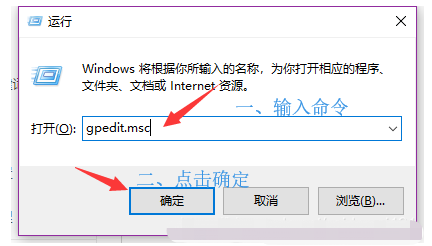
2、随后在本地组策略编辑器中依次找到,管理模板—Windows 组件—找到Windows 更新—再找到配置自动更新,然后双击配置自动更新。
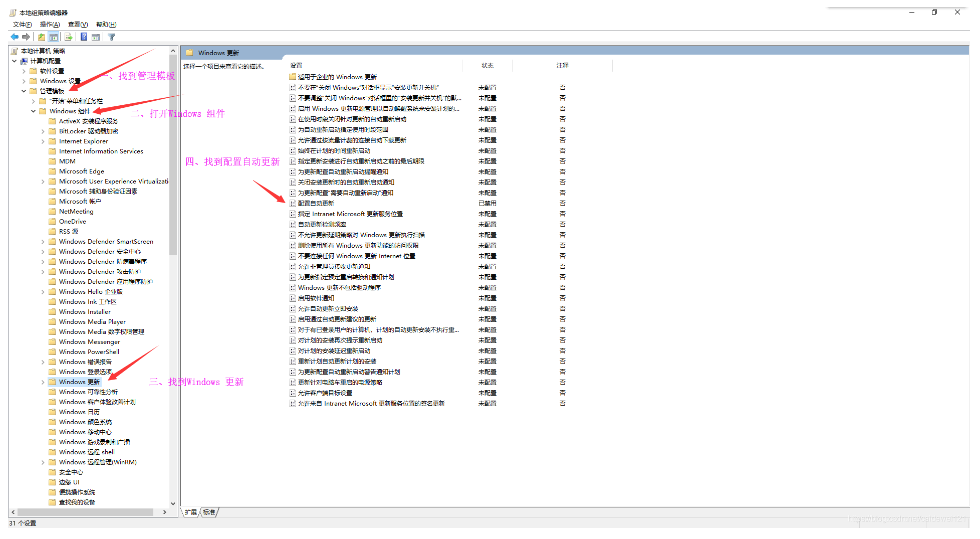
3、在弹出的配置自动更新窗口中,将未配置选项改为已禁用,最后点击确定即可。
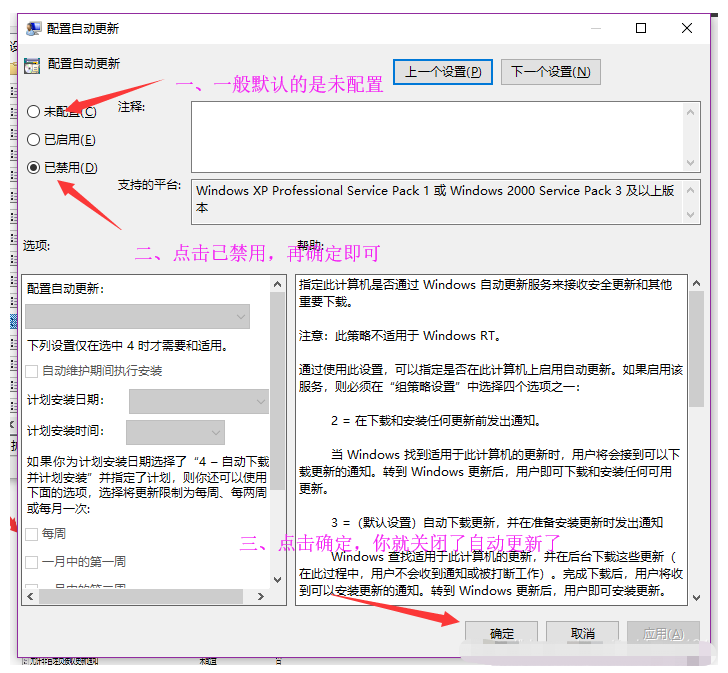
最新文章
Win10如何关闭win11自动更新Win10关闭win11自动更新的方法
2023-10-21苹果mac怎么截图mac截图快捷键介绍
2023-10-21火狐浏览器提示不安全连接怎么办火狐浏览器修复不安全连接的方法
2023-10-21word怎么创建表格word制作表格的步骤教程
2023-10-21剪映背景模糊怎么弄剪映电脑版背景模糊操作教程
2023-10-21Win10开机后进不去系统怎么进行重装
2023-10-20win10屏保密码如何设置win10屏保密码的设置方法
2023-10-20win10屏保时间设置win10屏保时间设置不了的解决方法
2023-10-20U盘重装系统的方法好用吗U盘进行系统重装的方法教程
2023-10-20Win10如何彻底禁用小娜彻底禁用小娜的方法
2023-10-20发表评论